מסירי פגמים מובילים בתמונות כדי להסתיר פגמים בתמונות
זה די מעצבן לראות את התמונה שלך כמעט מושלמת, ובכל זאת יש את האלמנט הקטן או הגדול הזה שמטיל פגם בתמונה. זה עלול להפוך את התמונה שלך ללא אטרקטיבית. צלמים מקצועיים או טיפוסיים חווים בעיה זו. תופעה זו מתרחשת כמעט כל יום. לכן, משתמשים רבים מחפשים תוכניות לעריכת תמונות ולהסרת פגמים.
האינטרנט הוא אוקיינוס של מידע. אכן תמצא הרבה תוכנות לפתרון בעיה זו. עם זאת, חלקם לא ממש עובדים. בנימה זו, ניסינו שונים עורכי תמונות להסרת פגמים ובחר את המומלצים. בדוק את ההמלצות שלנו למטה. אתה יכול גם לקרוא את היתרונות והחסרונות שלהם לעיונך.
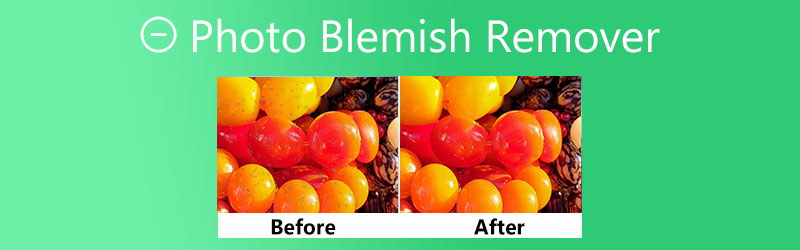

חלק 1. מסיר פגמים מובילים בתמונות
1. מסיר סימני מים בחינם באינטרנט
ראשון ברשימה, יש לנו מסיר סימני מים בחינם באינטרנט. זהו מסיר פגמי צילום בחינם, ידידותי למשתמש וקל לניווט. הכלי הוא בעיקר מסיר סימני מים, אבל הוא גם עובד היטב עם הסרת אלמנטים או פגמים לא רצויים בתמונה עם סט הכלים שלו. למען האמת, התוכנית מגיעה עם מספר כלי בחירה, כולל כלי בחירה מצולעים, לאסו וכלים לבחירת מברשות. אלה יעזרו לך להתחקות אחר האלמנטים הלא רצויים במדויק.
יתר על כן, התוכנית מצוידת בכלי חיתוך המאפשר למשתמשים להסיר פסים שחורים או להשמיט פגמים בקצוות התמונה. מלבד זאת, תוכל לבחור מספר זיהומים ולהעלים אותם. למד עוד על כלי זה על ידי ביצוע השלבים כדי ללמוד כיצד להשתמש במסיר פגמי תמונה מקוון זה.
יתרונות:
- הוא מציע כלי לאסו, מצולעים ומברשת.
- קבל את כל סוגי התמונות: JPG, JPEG, TIFF, BMP וכו'.
- חתוך תמונה כדי להסיר אלמנטים לא רצויים בקצוות התמונה.
- זה עובד עם כל דפדפן אינטרנט.
חסרונות:
- הביצועים תלויים במצב האינטרנט.

2. InPaint
אם אתם מחפשים עורך תמונות מקוון אחר להסרת פגמים, התחשבות ב-InPaint היא צעד נחמד. כלי זה מועיל להסרת חותמות, כתוביות או כל אובייקט שהורס את היופי של תמונה. הכלי תומך בפורמטים של תמונות כגון JPG, PNG ו-WebP. יתר על כן, הכלי זמין במצב לא מקוון, ומציע תמיכה גם ל-macOS וגם ל-Windows PC. נוסף על כך, אין לו הגבלות על מספר התמונות שניתן לעבד יחד עם גודל הקובץ. החלק הטוב ביותר הוא שאתה יכול לעבד קבצי תמונה באצווה.
יתרונות:
- זה מסיר את הפגמים עם מעט שאריות.
- ממשק משתמש פשוט.
- הכלים לבחירת מצולע, לאסו וסמן זמינים.
חסרונות:
- גודל התמונה המרבי מוגבל ל-10MB.
- עליך לרכוש את האפליקציה כדי להוריד את הפלט ברזולוציה גבוהה.
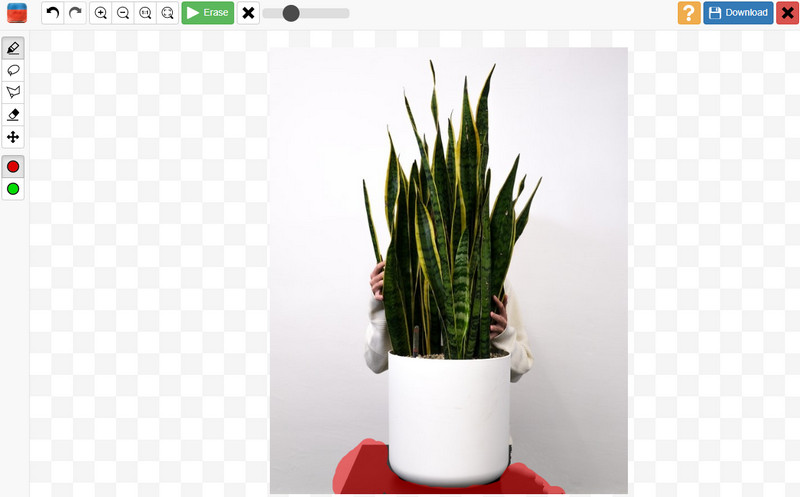
3. GIMP
GIMP הוא עורך גרפי עם גישה פתוחה וחינמית התואם ל-Windows ול-Mac. אתה יכול לראות בו אלטרנטיבה מצוינת לפוטושופ בשל הכלים הבסיסיים והמתקדמים לעריכת תמונות. במילים אחרות, זה עובד בדומה לפוטושופ. כמו כן, אתה יכול להשתמש בכלי כדי להסיר פגמים מנושאים כמו פנים של אדם, עור של פירות וכו'. כלי זה להסרת פגמים לתמונות מגיע עם כלי ריפוי ואפקטים מעולים של טשטוש להחליק את החלק הערוך שגורם לו להיראות כאילו הוא נעשה באופן מקצועי.
יתרונות:
- תוכנית חינמית ופשוטה.
- זה עובד ומגיע עם תכונות כמו Photoshop.
- הסר כתמים בעזרת כלי ריפוי נקודתיים, אפקטים של טשטוש וכו'.
- הוסף מסיכת שכבה.
חסרונות:
- זה יכול להיות די מאתגר ללמוד בהתחלה.
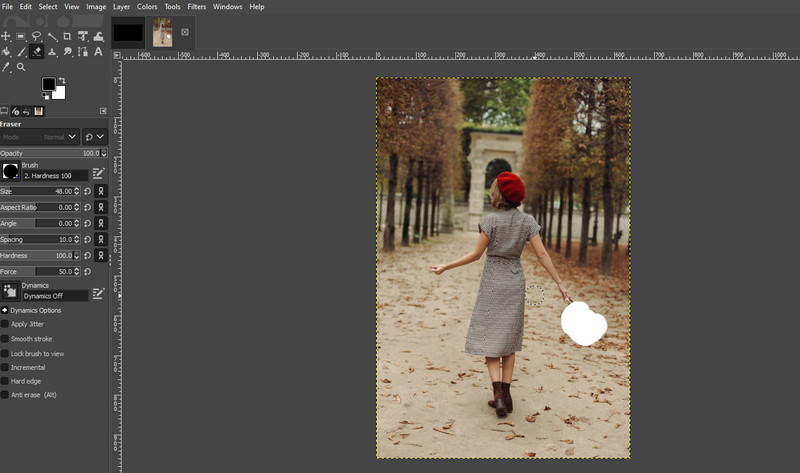
4. ריטוש תמונה
Photo Retouch היא אפליקציה נהדרת לנייד המציעה כלים שונים לתיקון בעיות כמו פגמים בתמונה. התוכנית לנייד מצוינת אם אתם רגילים לערוך תמונות בסמארטפון. התכונות שלו כוללות מחק תמונות להסרת אובייקטים לא רצויים מתמונות; תיקון תמונה להתאמת אפקטים של אור, צבע, גודל תמונה ויופי דיוקן כדי לשפר את פניו או גופו של אדם. זהו כלי נהדר להסרת פגמים באייפון בחינם. בנוסף, אתה יכול להשתמש בתוכנית במכשירי iOS ו- Android שלך.
יתרונות:
- אפשרויות פנים לייפות הגוף והפנים.
- זמין במכשירי אנדרואיד ו-iOS.
- מחק אובייקטים מסרטונים.
חסרונות:
- איכות נמוכה לאחר שמירת הפלט.
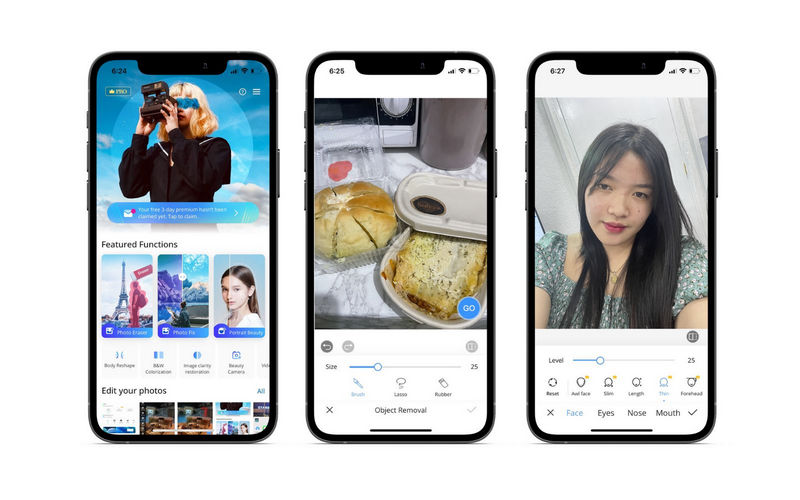
חלק 2. כיצד להסיר פגם בתמונות
מסיר סימני מים בחינם באינטרנט היא תוכנית חובה אם אתה רוצה להיפטר מחפצים לא רצויים מהתמונות שלך. כדי להפעיל עורך תמונות מסיר פגמים זה בחינם באינטרנט, אתה יכול לבצע את השלבים שלהלן.
שלב 1. בקר באתר האינטרנט של התוכנית
הצעד הראשון הוא לפתוח את הדפדפן המועדף עליך ולבקר באתר הרשמי של הכלי על ידי הקלדת הקישור שלו בשורת הכתובת. לחץ על אנטר במקלדת המחשב שלך, ותכנס לעמוד הראשי של התוכנית.
שלב 2. העלה תמונה לשינוי
מהעמוד הראשי, לחץ על העלאת תמונה לחצן ואתר את תמונת היעד שלך מתיקיית הקבצים של המחשב שלך. כל שעליך לעשות הוא ללחוץ פעמיים על התמונה שברצונך לערוך.
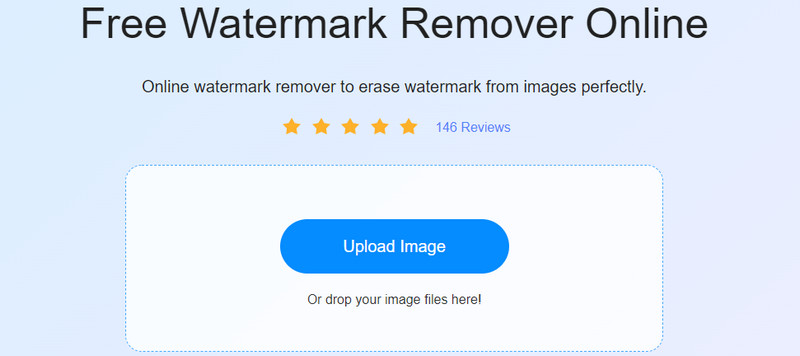
שלב 3. עקבו אחר והסר את הכתם בתמונה
לאחר מכן, בחר כלי בחירה כדי להתחקות אחר התמונה. אתה יכול לבחור בין כלי מצולע, לאסו ומברשת. ודא שאתה מכסה את הכתם במדויק. לאחר מכן, הקש על לְהַסִיר כפתור בלוח העריכה כדי למחוק את הכתם.

שלב 4. שמור את התמונה הערוכה
כאשר אתה מרוצה מהפלט, נפץ את להציל כפתור בפינה הימנית התחתונה. פעולה זו תוריד אוטומטית למחשב שלך. אתה יכול לצפות בו בתצוגה מקדימה הורד תיקיה.
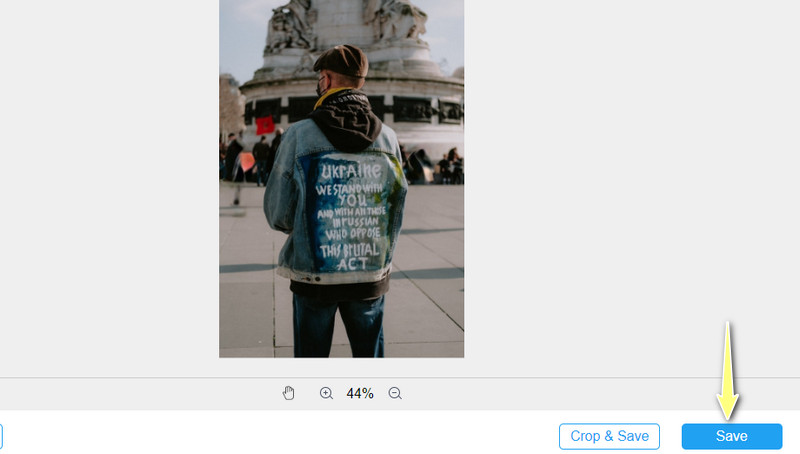
חלק 3. שאלות נפוצות על מסיר פגמים בתמונות
האם אוכל להשתמש ב-Google Photos כמסיר פגמים?
למרבה הצער, Google Photos לא פוגע בכלים להסרה. אתה יכול רק לחתוך, להתאים ולהוסיף מסננים לתמונה. במקום זאת, אתה יכול להשתמש ב-Photo Retouch כדי להסיר חפצים ופגמים בסמארטפון שלך.
כיצד אוכל להסיר פגמים בתמונה באנדרואיד?
אתה יכול להשתמש בתוכנות ניידות של אנדרואיד כגון הסר אובייקט לא רצוי והסר והוסף סימן מים כדי למחוק פגמים בטלפון אנדרואיד שלך. זכור שיישומים אלה עמוסים במודעות שעלולות להפריע לך.
כיצד אוכל להסיר אובייקטים מתמונות ב- Lightroom?
Lightroom יכול להיות מועיל גם במונחים של עריכת תמונות, במיוחד במחיקת אובייקטים לא רצויים מהתמונות שלך. בהתאם לדרישות שלך, אתה יכול להשתמש בכלי הריפוי שלו או בכלי השיבוט שלו. לכן, אתה יכול להסיר אובייקטים לא רצויים מתמונות עם אפליקציות הורדה בחינם כמו Lightroom.
האם אתה יכול להיפטר מנמשים בתמונות?
אם אינך מוצא את הנמשים מושכים על פניו של אדם, ייתכן שתרצה להסיר אותם. כלי נהדר אחד לתיקון בעיות כאלה הוא פוטושופ. עם זאת, אם אתה מוצא פוטושופ מאתגר, אתה יכול להשתמש ב-GIMP כתחליף.
סיכום
פעולת הסרת הכתמים אינה כל כך קשה כאשר יש לך את הכלים הנכונים. למרות שיש שונות תמונת מסיר פגמים אפליקציות, לא כולן מובטחות לעבוד. זו הסיבה שהפוסט הזה נוצר כדי לעזור למשתמשים למצוא את הכלים האמינים ביותר למחיקת אובייקטים לא רצויים מתמונה. והכי חשוב, אתה יכול להשיג זאת בכל פלטפורמה, כולל מקוון, נייד ומחשב שולחני. קדימה והיפטר מהפגמים בתמונה שלך. התחל לערוך עכשיו.


